手机屏幕怎么投屏到笔记本电脑上 手机如何通过无线网络投屏到笔记本电脑
更新时间:2024-05-01 14:06:16作者:xtyang
随着科技的不断发展,我们的生活也变得越来越便利,现在我们不仅可以通过手机屏幕投屏到电视上,还可以将手机屏幕投射到笔记本电脑上。通过无线网络,我们可以实现手机屏幕投屏到笔记本电脑的操作,让我们在工作或娱乐时更加方便快捷。接下来让我们来了解一下手机如何通过无线网络投屏到笔记本电脑的具体方法。
操作方法:
1.首先先调整电脑设置。点击左下角“开始”,然后点击设置。
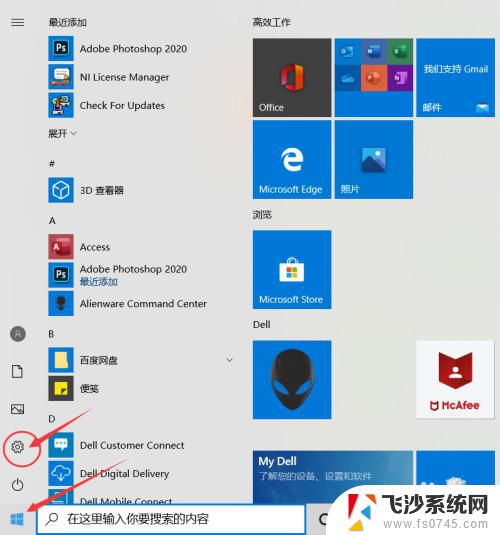
2.进入设置后点击“系统”
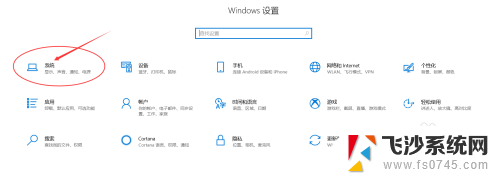
3.点击“投影到此电脑”。
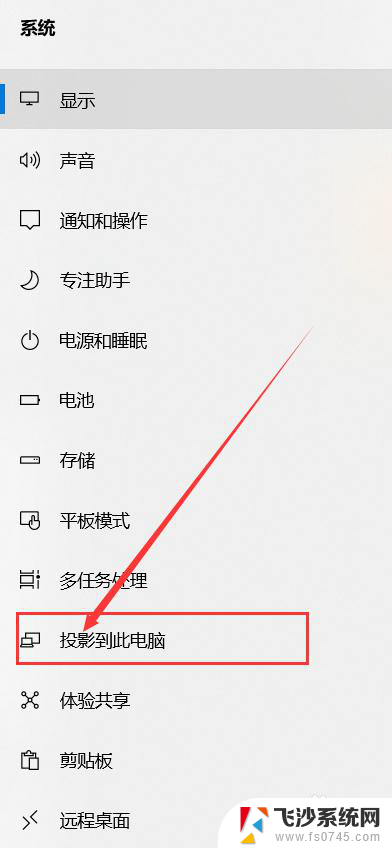
4.打开“所有位置都可用”。
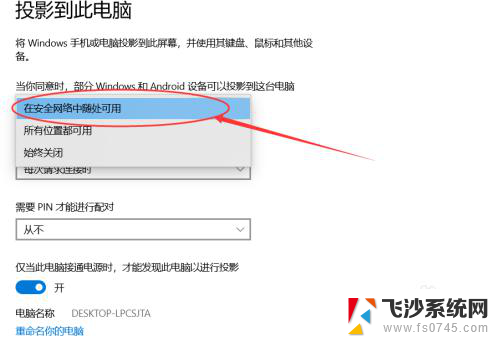
5.接下来设置手机。点击设置,进去后点击“更多连接”。
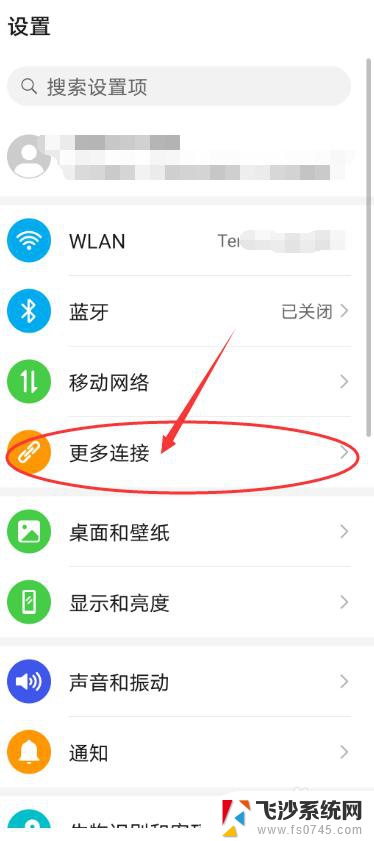
6.点击“手机投屏”。
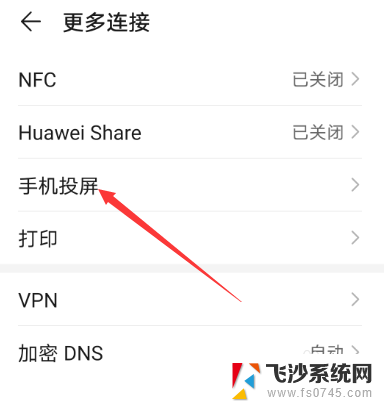
7.把“无线投屏”的开关打开。
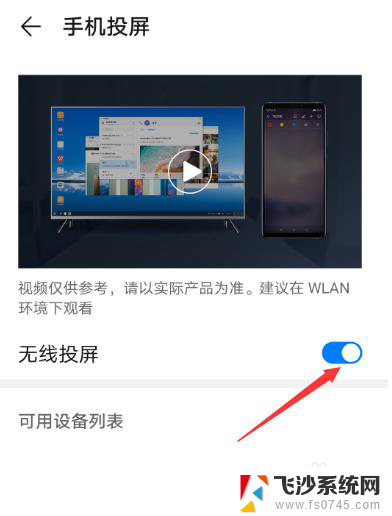
8.接下来可以看到可连接的之前设置好的电脑。
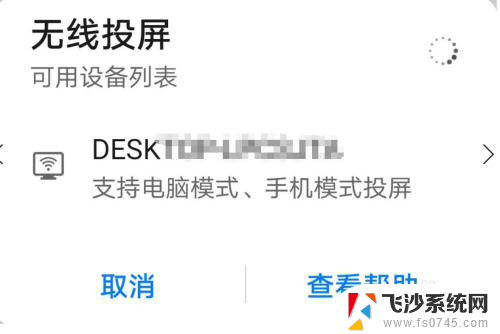
9.点击可连接的电脑后,电脑右下角出现连接提示。点击即可实现投屏到笔记本电脑上。
以上就是手机屏幕如何投屏到笔记本电脑上的全部内容,还有不了解的用户可以根据小编的方法来操作,希望能够帮助到大家。
手机屏幕怎么投屏到笔记本电脑上 手机如何通过无线网络投屏到笔记本电脑相关教程
-
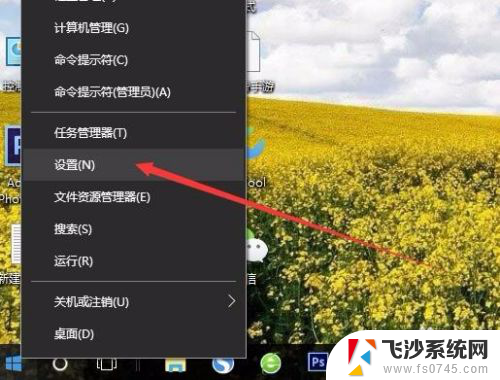 手机怎么投屏到笔记本上? 无线投射手机屏幕到电脑
手机怎么投屏到笔记本上? 无线投射手机屏幕到电脑2024-04-02
-
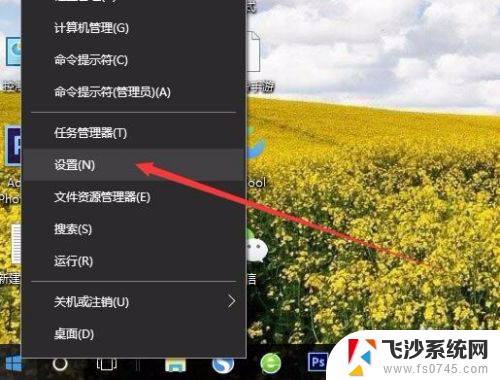 手机投屏可以投到笔记本电脑上吗 手机如何通过无线方式投射到电脑屏幕上
手机投屏可以投到笔记本电脑上吗 手机如何通过无线方式投射到电脑屏幕上2024-01-24
-
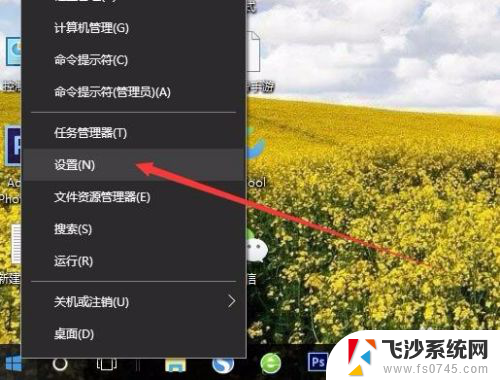 怎么手机投屏到笔记本上 手机如何投射到电脑屏幕
怎么手机投屏到笔记本上 手机如何投射到电脑屏幕2024-06-15
-
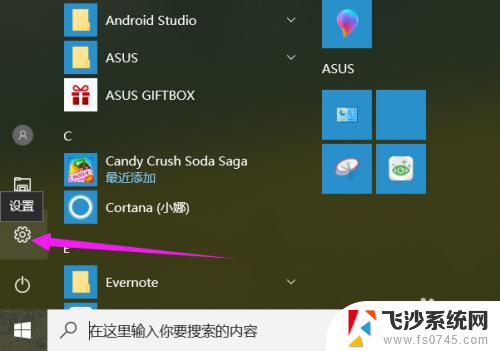 oppo手机怎么投屏到笔记本电脑上 OPPO手机如何通过USB投屏到电脑显示
oppo手机怎么投屏到笔记本电脑上 OPPO手机如何通过USB投屏到电脑显示2024-06-14
- 手机能跟笔记本电脑投屏吗 手机怎么投屏到电脑上
- 手机怎样投屏到笔记本上 如何将手机屏幕投射到笔记本电脑上
- 怎么能把手机投屏到笔记本电脑上 无线投射手机屏幕到电脑
- 手机怎么笔记本电脑怎么投屏 把手机屏幕投射到笔记本电脑上的步骤
- 手机怎么往笔记本电脑上投屏 手机如何连接到笔记本电脑进行投屏
- 怎样用笔记本投屏到电视上 笔记本电脑如何无线投影到电视屏幕上
- 免密连接wifi 没有WIFI密码连接方式
- 怎样让笔记本风扇声音变小 如何减少笔记本风扇的噪音
- word中的箭头符号怎么打 在Word中怎么输入箭头图标
- 文档开始栏隐藏了怎么恢复 word开始栏如何隐藏
- 笔记本电脑调节亮度不起作用了怎么回事? 笔记本电脑键盘亮度调节键失灵
- 笔记本关掉触摸板快捷键 笔记本触摸板关闭方法
电脑教程推荐
- 1 怎样让笔记本风扇声音变小 如何减少笔记本风扇的噪音
- 2 word中的箭头符号怎么打 在Word中怎么输入箭头图标
- 3 笔记本电脑调节亮度不起作用了怎么回事? 笔记本电脑键盘亮度调节键失灵
- 4 笔记本关掉触摸板快捷键 笔记本触摸板关闭方法
- 5 word文档选项打勾方框怎么添加 Word中怎样插入一个可勾选的方框
- 6 宽带已经连接上但是无法上网 电脑显示网络连接成功但无法上网怎么解决
- 7 iphone怎么用数据线传输文件到电脑 iPhone 数据线 如何传输文件
- 8 电脑蓝屏0*000000f4 电脑蓝屏代码0X000000f4解决方法
- 9 怎么显示回车符号 Word如何显示换行符
- 10 cad2020快捷工具栏怎么调出来 AutoCAD2020如何显示工具栏